
- •11. Лекция: Работа с таблицами
- •Оглавление
- •Оформление таблицы Использование стилей оформления
- •Установка границ и заливки ячеек Установка границ
- •Удаление границ
- •Установка цвета заливки
- •Оформление текста таблицы Об оформлении текста в таблице
- •Вертикальное выравнивание текста
- •Поворот текста
- •Автоподбор параметров шрифта
- •Настройка полей ячеек
- •Сортировка таблиц о сортировке
- •Сортировка таблицы
- •Сортировка ячеек столбца
- •Вычисления в таблице
- •Размещение таблицы в документе Установка режима обтекания текстом
- •Перенос заголовков таблицы на следующую страницу
- •Преобразование таблицы в текст
11. Лекция: Работа с таблицами
Лекция посвящена вопросам работы с таблицами. Изучаются способы оформления таблиц. Показано оформление таблиц с использованием стилей. Показана возможность самостоятельной установки границ и заливки ячеек таблицы. Описаны особенности и дополнительные возможности оформления текста в ячейках таблицы, в том числе вертикальное выравнивание и поворот. Дано понятие о сортировке таблиц. Показаны возможности сортировки данных в таблице. Дано представление о возможностях вычислений в таблицах документов Microsoft Word 2010. Представлены возможности позиционирования таблиц на страницах, в том числе установка режима обтекания текстом и перенос заголовков таблицы на следующие страницы.
Оглавление
Оглавление 1
Оформление таблицы 2
Использование стилей оформления 2
Установка границ и заливки ячеек 3
Установка границ 3
Удаление границ 4
Установка цвета заливки 5
Оформление текста таблицы 6
Об оформлении текста в таблице 6
Вертикальное выравнивание текста 6
Поворот текста 7
Автоподбор параметров шрифта 8
Настройка полей ячеек 9
Сортировка таблиц 10
О сортировке 10
Сортировка таблицы 10
Сортировка ячеек столбца 11
Вычисления в таблице 12
Размещение таблицы в документе 13
Установка режима обтекания текстом 13
Перенос заголовков таблицы на следующую страницу 14
Преобразование таблицы в текст 15
Оформление таблицы Использование стилей оформления
Word предлагает большое число готовых вариантов оформления (стилей оформления) таблиц.
Установите курсор в любую ячейку таблицы.
Во вкладке Конструктор в группе Стили таблиц прокрутите список стилей (рис. 11.1) или щелкните по значку Дополнительные параметры, чтобы развернуть список стилей (рис. 11.2) и выберите нужный стиль. При наведении указателя мыши на выбираемый стиль срабатывает функция динамического просмотра, и оформление таблицы отображается в документе.
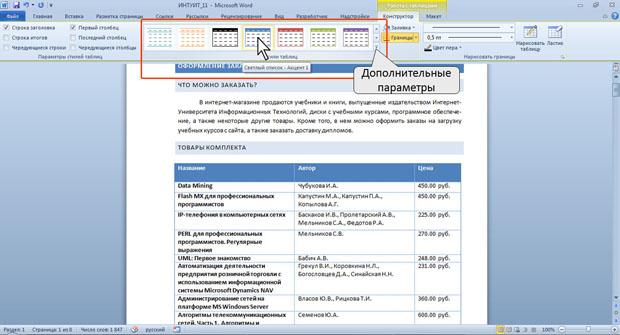
Рис. 11.1. Выбор стиля оформления таблицы

Рис. 11.2. Выбор стиля оформления таблицы
Цветовое оформление стилей определяется темой, выбранной при оформлении документа. При последующем изменении темы будет изменено и цветовое оформление таблицы.
После выбора стиля в группе Параметры стилей таблиц вкладки Конструктор (рис. 11.3) можно установить некоторые особенности его применения к конкретной таблице. Например, можно сделать так, чтобы оформление первой строки и/или последней строки отличалось от оформления остальных строк (флажки Строка заголовка и Строка итогов ). То же самое можно сделать с первым и последним столбцами (флажки Первый столбец и Последний столбец ). Для некоторых стилей можно установить чередующееся оформление строк и столбцов (соответствующие флажки).
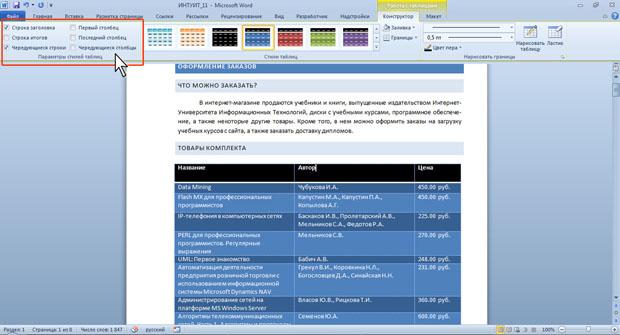
Рис. 11.3. Изменение параметров стиля оформления таблицы
Установка границ и заливки ячеек Установка границ
Для установки границ таблицы можно использовать элементы группы Нарисовать таблицы и Стили таблиц вкладки Конструктор.
Выделите таблицу или ее фрагмент, для которого будут устанавливаться границы.
Щелкните по списку Стиль пера (рис. 11.4) и выберите тип линии.

Рис. 11.4. Выбор линии границы
Щелкните по списку Толщина пера (см. рис. 11.4) и выберите толщину линии. Толщина линии устанавливается в пунктах (1 пункт примерно равен 0,35 мм).
Щелкните по кнопке Цвет пера (см. рис. 11.4) и в палитре выберите цвет линии.
В группе Стили таблиц щелкните по стрелке кнопки Границы и выберите требуемое расположение границ (рис. 11.5).
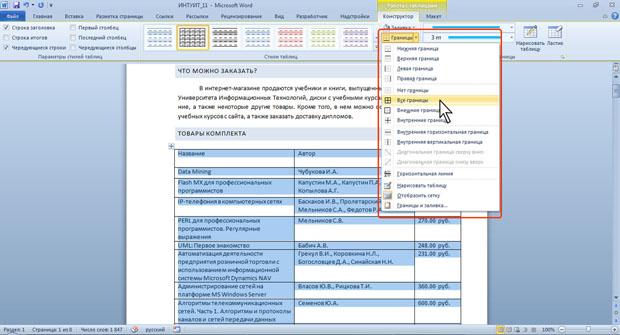
Рис. 11.5. Выбор расположения границ
